Режим работы по ведению заказов вызывается из главного меню
«Производство» - ![]() «Заказы»
«Заказы»
и предназначен для формирования и управления списком заказов на основе ПСп.
Информация на экран выводится в следующем виде:
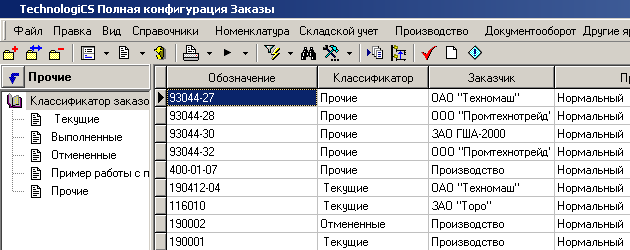
Для добавления
нового заказа выполните команду ![]() «Добавить» или
корректировки ранее введенного команду
«Добавить» или
корректировки ранее введенного команду ![]() «Редактировать».
При выполнении команды выводится
диалоговое окно следующего вида:
«Редактировать».
При выполнении команды выводится
диалоговое окно следующего вида:

В поля заносится следующие значения:
· «Обозначение заказа» - обозначение заказа (никаких ограничений на структуру обозначения не накладывается),
· «Заказчик» - заказчик, для которого производится этот заказ (из справочника контрагентов),
· «Классификатор» - наименование ветви дерева, которое выбирается из классификатора,
· «Приоритет» - значение, которое выбирается из списка, например - «Важный», «Срочный», «Отложенный» и т.п. Этот список является системным.
· «Комментарий» - комментарий к строке перечня ПСп.
|
|
Дополнительные закладки Окно просмотра/редактирования заказа содержит
дополнительные закладки: |
·
![]() «ПСп заказа» - заносится ссылка на
производственную спецификацию (выбирается из списка ПСп).
«ПСп заказа» - заносится ссылка на
производственную спецификацию (выбирается из списка ПСп).
·
![]() «Настройка профилей пользователей»
- предназначена для настройки профилей пользователей (см. раздел 10.6.1.1).
«Настройка профилей пользователей»
- предназначена для настройки профилей пользователей (см. раздел 10.6.1.1).
·
![]() «Документы, связанные с позицией» -
ведется перечень документов к позиции заказа (см. раздел 1.11.11).
«Документы, связанные с позицией» -
ведется перечень документов к позиции заказа (см. раздел 1.11.11).
·
![]() «Параметры позиции» -
ведется дополнительный перечень параметров заказа (см. раздел 1.11.10).
«Параметры позиции» -
ведется дополнительный перечень параметров заказа (см. раздел 1.11.10).
·
![]() «Назначен профилям» - отображает
список профилей в которые включен текущий заказ.
«Назначен профилям» - отображает
список профилей в которые включен текущий заказ.
Назначен профилям
В режиме ![]() «Назначен профилям» отображается список
профилей в которые назначен текущий заказ.
«Назначен профилям» отображается список
профилей в которые назначен текущий заказ.
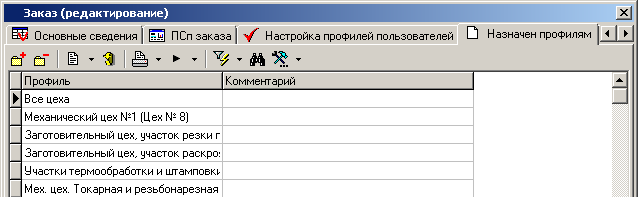
Для включения
заказа в профиль выполните команду ![]() «Добавить». и в
появившемся окне выделите требуемый профиль (или в несколько, если осуществлен
массовый выбор профилей):
«Добавить». и в
появившемся окне выделите требуемый профиль (или в несколько, если осуществлен
массовый выбор профилей):
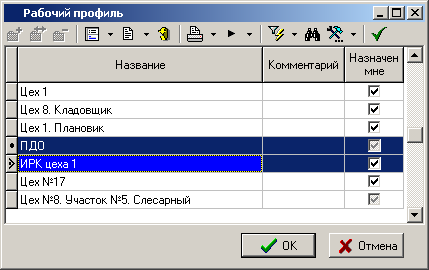
При помощи кнопки ![]() «Используется в профилях» на панели
управления основного режима «Заказы» выводится
информация о том, в каких профилях имеется текущий заказ:
«Используется в профилях» на панели
управления основного режима «Заказы» выводится
информация о том, в каких профилях имеется текущий заказ:

В этом окне
заказ можно включить в какой-либо профиль (команда ![]() «Добавить»)
или исключить из профиля (команда
«Добавить»)
или исключить из профиля (команда ![]() «Удалить»).
«Удалить»).
См. также: